eclipse语言怎么设置为中文
方法:1、查找语言包下载网址,并复制;2、打开eclipse,点击“help”-“Install New Software”-“Add”;3、在“Location”中粘帖网址,点击“Add”;4、勾选“简体中文包”;5、等待加载完,重启。
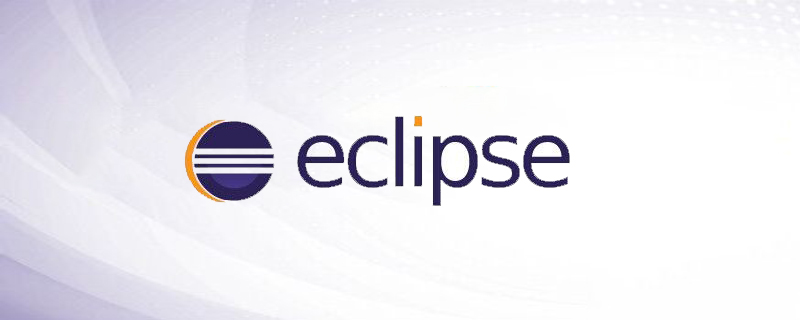
本教程操作环境:windows7系统、Eclipse2020版本,Dell G3电脑。
我们知道Eclipse一个开放源代码的、基于Java的可扩展开发平台,不管学习还是工作都是一款不错的集成开发环境(IDE),但是对于一些初学者看到Eclipse上满满的英文字母可能会感到无从下手,汉化后可能还好点。
1、打开浏览器找到语言包下载地址。
点击http://www.eclipse.org/babel/downloads.php
如图所示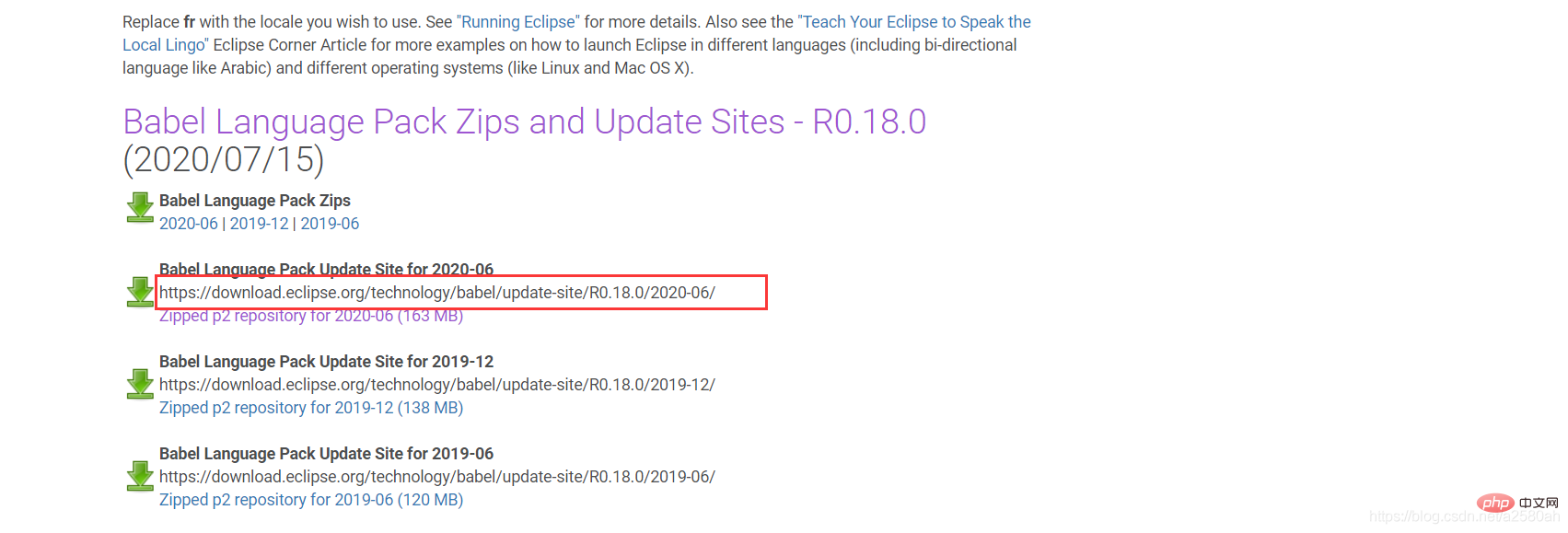
将最新的安装包地址复制。
2、打开eclipse
点击help

点击“Install New Software...”选项,安装新的插件
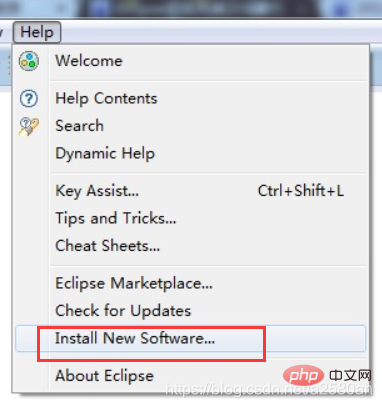
点击Add,在Location中粘帖刚才的网址点击Add
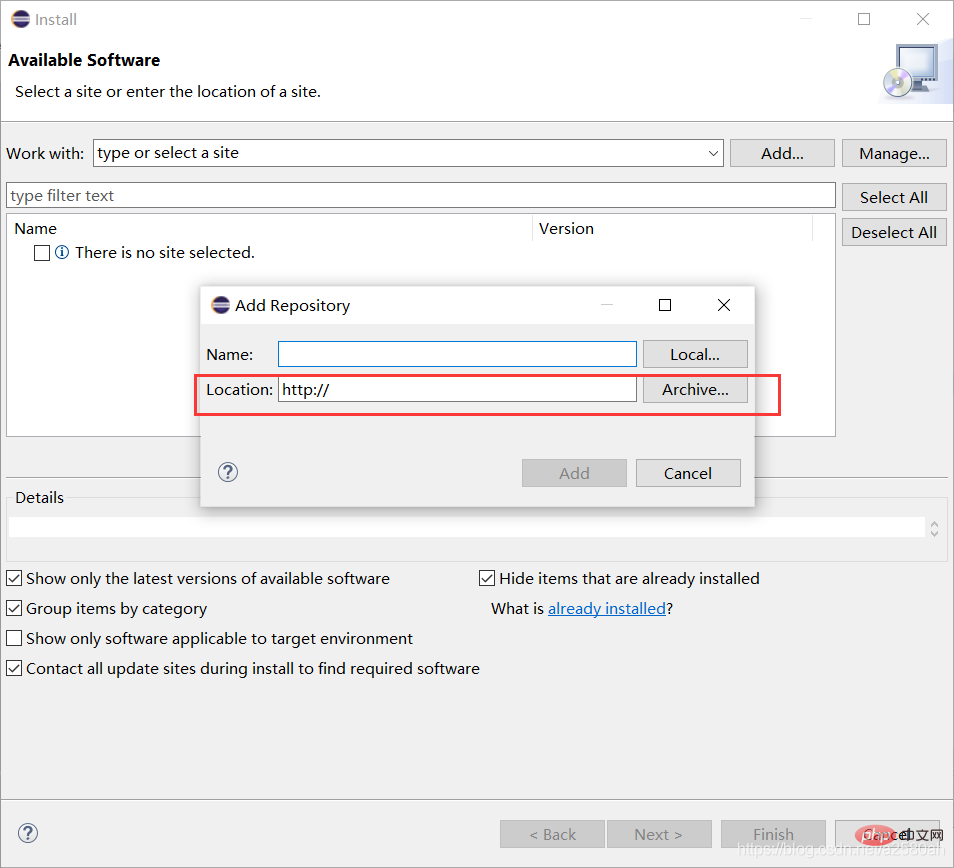
等待一会后在下拉菜单中找到简体中文包,进行勾选,点击Next
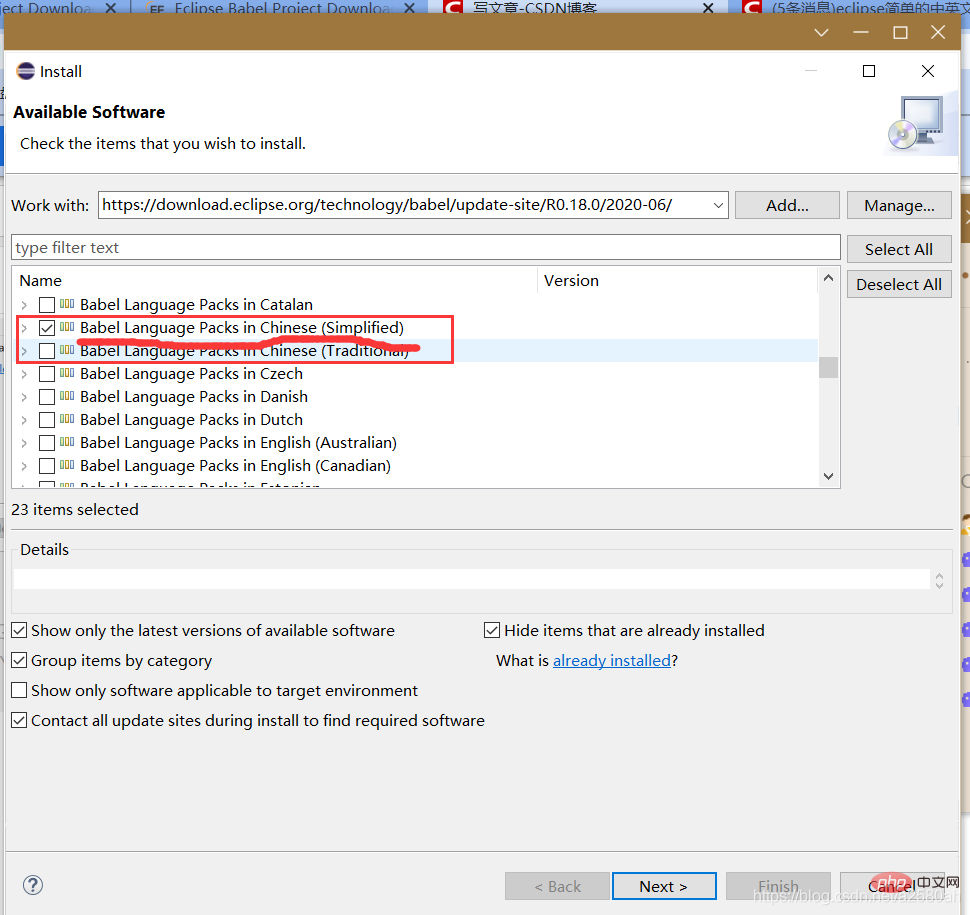
出现所示界面点击Next
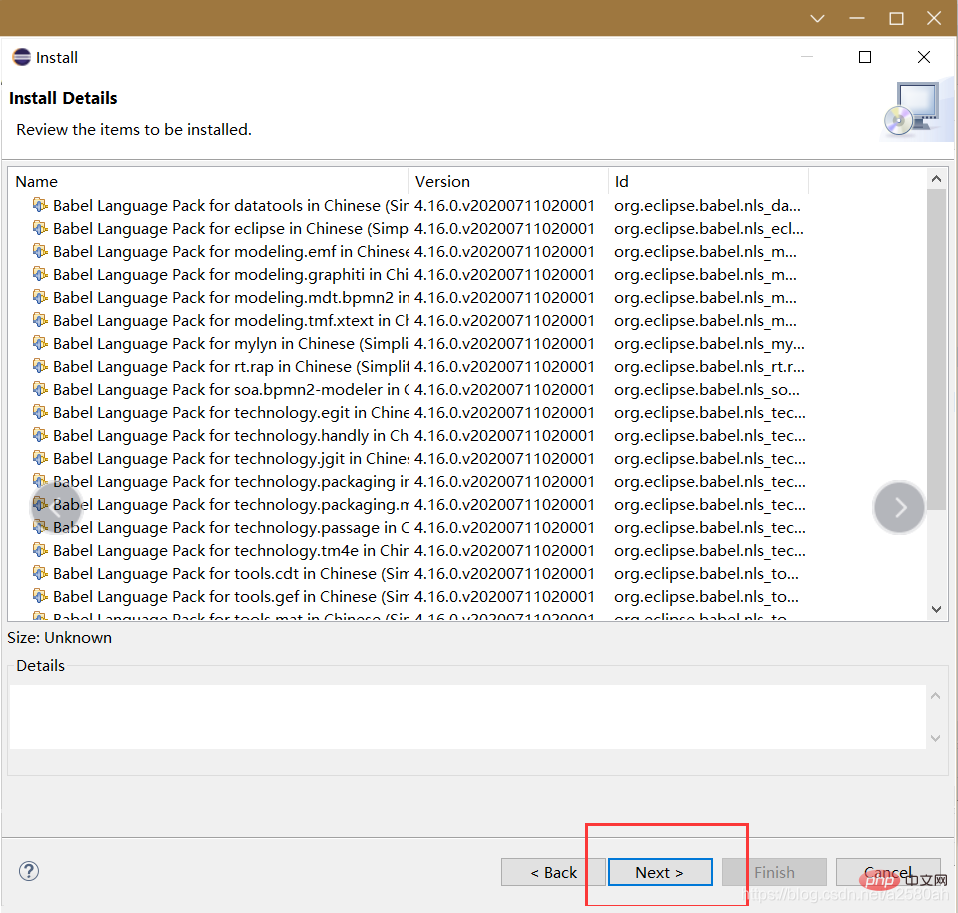
勾选I Accept
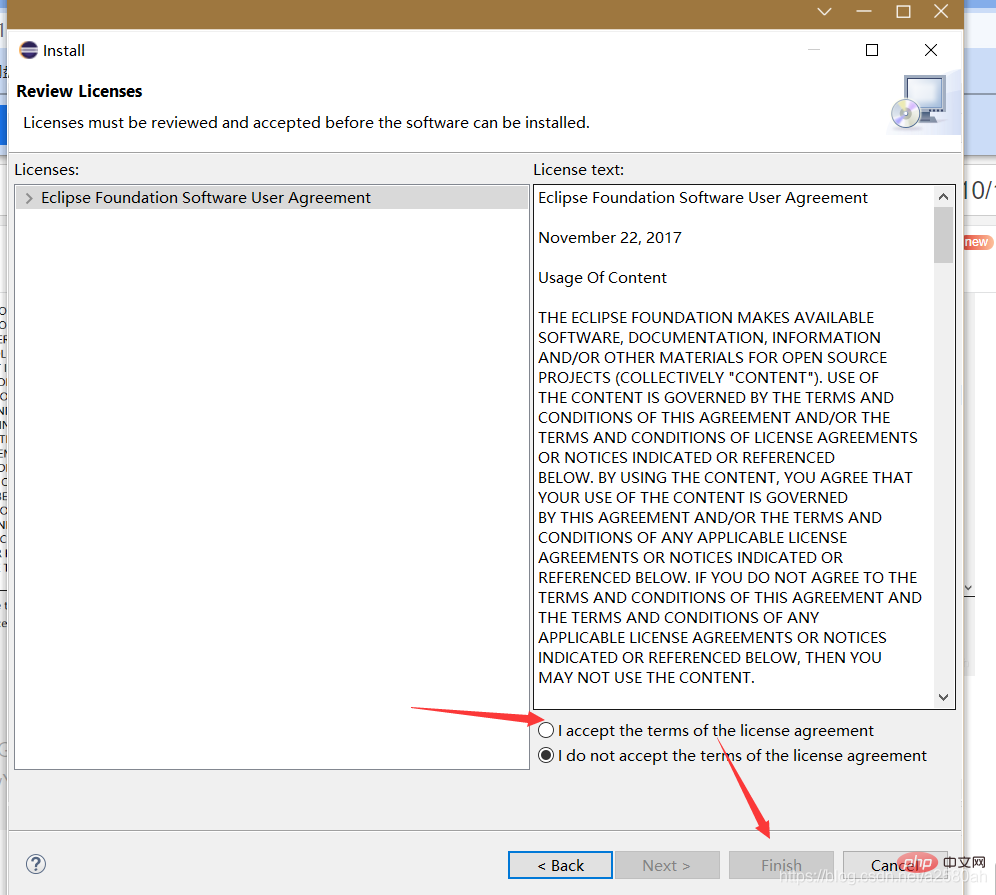
等待加载
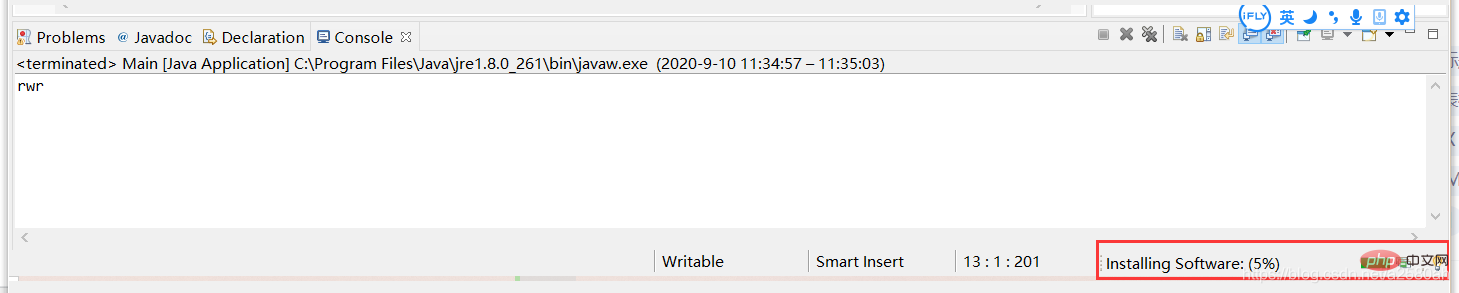
重新启动
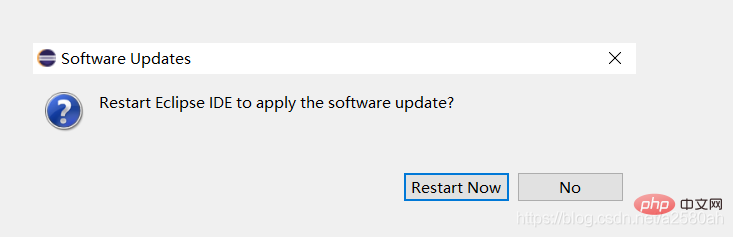
更多编程相关知识,请访问:编程视频!!
Atas ialah kandungan terperinci eclipse语言怎么设置为中文. Untuk maklumat lanjut, sila ikut artikel berkaitan lain di laman web China PHP!

Alat AI Hot

Undresser.AI Undress
Apl berkuasa AI untuk mencipta foto bogel yang realistik

AI Clothes Remover
Alat AI dalam talian untuk mengeluarkan pakaian daripada foto.

Undress AI Tool
Gambar buka pakaian secara percuma

Clothoff.io
Penyingkiran pakaian AI

AI Hentai Generator
Menjana ai hentai secara percuma.

Artikel Panas

Alat panas

Notepad++7.3.1
Editor kod yang mudah digunakan dan percuma

SublimeText3 versi Cina
Versi Cina, sangat mudah digunakan

Hantar Studio 13.0.1
Persekitaran pembangunan bersepadu PHP yang berkuasa

Dreamweaver CS6
Alat pembangunan web visual

SublimeText3 versi Mac
Perisian penyuntingan kod peringkat Tuhan (SublimeText3)

Topik panas
 1376
1376
 52
52
 Bagaimana untuk melaraskan tetapan warna latar belakang dalam Eclipse
Jan 28, 2024 am 09:08 AM
Bagaimana untuk melaraskan tetapan warna latar belakang dalam Eclipse
Jan 28, 2024 am 09:08 AM
Bagaimana untuk menetapkan warna latar belakang dalam Eclipse? Eclipse ialah persekitaran pembangunan bersepadu (IDE) yang popular di kalangan pembangun dan boleh digunakan untuk pembangunan dalam pelbagai bahasa pengaturcaraan. Ia sangat berkuasa dan fleksibel, dan anda boleh menyesuaikan penampilan antara muka dan editor melalui tetapan. Artikel ini akan memperkenalkan cara untuk menetapkan warna latar belakang dalam Eclipse dan memberikan contoh kod khusus. 1. Tukar warna latar belakang editor Open Eclipse dan masukkan menu "Windows". Pilih "Keutamaan". Navigasi di sebelah kiri
 Mengapa eclipse tidak boleh mengimport projek?
Jan 05, 2024 am 11:50 AM
Mengapa eclipse tidak boleh mengimport projek?
Jan 05, 2024 am 11:50 AM
Sebab mengapa Eclipse tidak boleh mengimport projek: 1. Semak sama ada folder projek wujud 2. Semak sama ada laluan folder projek adalah betul 3. Buat projek secara manual 4. Kosongkan cache Eclipse; projek; 6. Semak fail konfigurasi projek; 7. Bersihkan ruang kerja Eclipse; Pengenalan terperinci: 1. Semak sama ada folder projek wujud, dsb. sebelum Eclipse mengimport projek.
 Bimbingan Pro: Nasihat pakar dan langkah tentang cara berjaya memasang pemalam Eclipse Lombok
Jan 28, 2024 am 09:15 AM
Bimbingan Pro: Nasihat pakar dan langkah tentang cara berjaya memasang pemalam Eclipse Lombok
Jan 28, 2024 am 09:15 AM
Panduan profesional: Nasihat pakar dan langkah-langkah untuk memasang pemalam Lombok dalam Eclipse, contoh kod khusus diperlukan Ringkasan: Lombok ialah perpustakaan Java yang memudahkan penulisan kod Java melalui anotasi dan menyediakan beberapa alatan berkuasa. Artikel ini akan memperkenalkan pembaca kepada langkah-langkah cara memasang dan mengkonfigurasi pemalam Lombok dalam Eclipse, dan menyediakan beberapa contoh kod khusus supaya pembaca boleh memahami dan menggunakan pemalam Lombok dengan lebih baik. Muat turun pemalam Lombok dahulu, kami perlukan
 Mendedahkan penyelesaian kepada masalah menjalankan kod Eclipse: membantu anda menyelesaikan pelbagai ralat berjalan
Jan 28, 2024 am 09:22 AM
Mendedahkan penyelesaian kepada masalah menjalankan kod Eclipse: membantu anda menyelesaikan pelbagai ralat berjalan
Jan 28, 2024 am 09:22 AM
Penyelesaian kepada masalah menjalankan kod Eclipse didedahkan: ia membantu anda menghapuskan pelbagai ralat menjalankan kod dan memerlukan contoh kod khusus Pengenalan: Eclipse ialah persekitaran pembangunan bersepadu (IDE) yang biasa digunakan dan digunakan secara meluas dalam pembangunan Java. Walaupun Eclipse mempunyai fungsi yang berkuasa dan antara muka pengguna yang mesra, ia tidak dapat dielakkan untuk menghadapi pelbagai masalah berjalan semasa menulis dan menyahpepijat kod. Artikel ini akan mendedahkan beberapa masalah lazim kod Eclipse yang dijalankan dan menyediakan penyelesaian. Sila ambil perhatian bahawa untuk membantu pembaca memahami dengan lebih baik, ini
 Panduan langkah demi langkah untuk menukar warna latar belakang dengan Eclipse
Jan 28, 2024 am 08:28 AM
Panduan langkah demi langkah untuk menukar warna latar belakang dengan Eclipse
Jan 28, 2024 am 08:28 AM
Ajar anda langkah demi langkah cara menukar warna latar belakang dalam Eclipse, contoh kod khusus diperlukan Eclipse ialah persekitaran pembangunan bersepadu (IDE) yang sangat popular yang sering digunakan untuk menulis dan menyahpepijat projek Java. Secara lalai, warna latar belakang Eclipse adalah putih, tetapi sesetengah pengguna mungkin ingin menukar warna latar belakang mengikut keutamaan mereka atau mengurangkan ketegangan mata. Artikel ini akan mengajar anda langkah demi langkah cara menukar warna latar belakang dalam Eclipse dan memberikan contoh kod khusus. Langkah 1: Buka Eclipse Pertama
 Bagaimana untuk menyesuaikan tetapan kekunci pintasan dalam Eclipse
Jan 28, 2024 am 10:01 AM
Bagaimana untuk menyesuaikan tetapan kekunci pintasan dalam Eclipse
Jan 28, 2024 am 10:01 AM
Bagaimana untuk menyesuaikan tetapan kekunci pintasan dalam Eclipse? Sebagai pembangun, menguasai kekunci pintasan ialah salah satu kunci untuk meningkatkan kecekapan semasa pengekodan dalam Eclipse. Sebagai persekitaran pembangunan bersepadu yang berkuasa, Eclipse bukan sahaja menyediakan banyak kekunci pintasan lalai, tetapi juga membenarkan pengguna untuk menyesuaikannya mengikut keutamaan mereka sendiri. Artikel ini akan memperkenalkan cara untuk menyesuaikan tetapan kekunci pintasan dalam Eclipse dan memberikan contoh kod khusus. Buka Eclipse First, buka Eclipse dan masukkan
 Bagaimana untuk menetapkan saiz fon dalam eclipse
Jan 23, 2024 pm 03:09 PM
Bagaimana untuk menetapkan saiz fon dalam eclipse
Jan 23, 2024 pm 03:09 PM
Langkah-langkah menetapkan: 1. Buka Eclipse dan masukkan tetingkap bar menu -> Keutamaan 2. Pilih Umum -> Penampilan -> Warna Dan Fon 3. Kembangkan Asas -> Fon Teks dan klik butang Edit di sebelah kanan; fon , fon, saiz dan atribut lain, pilih saiz fon yang sesuai mengikut keperluan peribadi, seperti 12, 14 atau 16, dsb. 5. Klik butang Guna untuk menggunakan perubahan.
 Kaedah rahsia dan penyelesaian cepat untuk menyelesaikan kegagalan Eclipse untuk bermula
Jan 03, 2024 pm 01:01 PM
Kaedah rahsia dan penyelesaian cepat untuk menyelesaikan kegagalan Eclipse untuk bermula
Jan 03, 2024 pm 01:01 PM
Apakah yang perlu saya lakukan jika Eclipse tidak boleh dibuka? Penyelesaian pantas didedahkan, contoh kod khusus diperlukan Eclipse ialah alat pembangunan yang sangat popular, tetapi kadangkala anda mungkin menghadapi masalah yang tidak boleh dibuka. Ini boleh disebabkan oleh beberapa sebab, termasuk isu konfigurasi, konflik pemalam, rasuah perisian, dll. Jangan risau, berikut ialah beberapa penyelesaian biasa untuk membantu anda menyelesaikan masalah ini dengan cepat. Kosongkan ruang kerja Kadangkala, Eclipse tidak boleh dibuka kerana fail dalam ruang kerja rosak. menyelesaikan masalah ini




